Otvorte súbory MPP
Rozšírenie MPP je spojené s niekoľkými rôznymi typmi súborov. Pozrime sa, ako a ako otvoriť takéto dokumenty.
Ako otvoriť súbor MPP
Súbory MPP môžu byť pracovným archívom mobilnej aplikácie vytvorenej v platforme MobileFrame, ako aj zvukovým záznamom z tímu Muse, avšak tieto typy súborov sú veľmi zriedkavé, preto je nepraktické ich zvážiť. Hlavný formát, ktorý používa toto rozšírenie, je projekt vytvorený v jednom z programov rodiny Microsoft Project. Môžete ich otvoriť v aplikácii Microsoft Project aj v aplikáciách tretích strán, ktoré pracujú s údajmi o projektoch.
Metóda 1: ProjectLibre
Voľný multiplatformný softvér pre prácu s rôznymi typmi projektov. Program je kompatibilný s formátom MPP, pretože je dobrou alternatívou riešenia od spoločnosti Microsoft.
Varovanie! Na stránke vývojára sú dve verzie produktu - Community Edition a Cloud! Nasledujúca inštrukcia sa týka prvej voľnej voľby!
Stiahnite si ProjectLibre Community Edition z oficiálnej webovej stránky.
- Spustite program, prejdite na kartu "Súbor" a zvoľte "Otvoriť".
- V dialógovom okne správcu súborov prejdite do adresára, kde sa nachádza súbor, vyberte ho a kliknite na tlačidlo "Otvoriť" .
- Počkajte, kým sa dokument načíta do programu.
- Po dokončení sťahovania sa otvorí projekt vo formáte MPP.
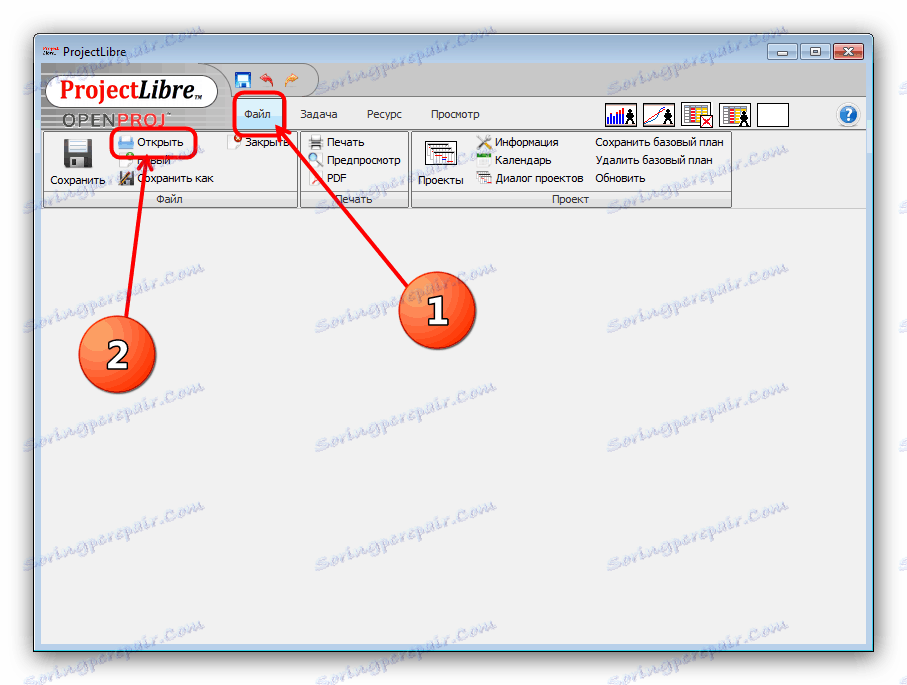
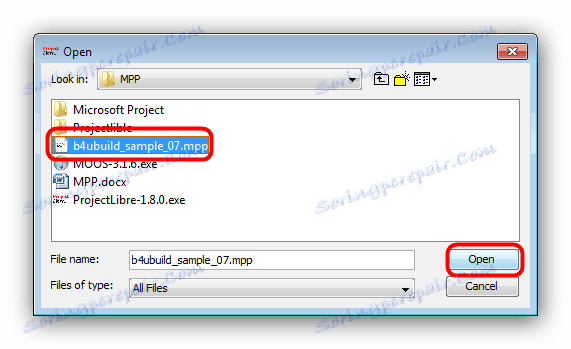
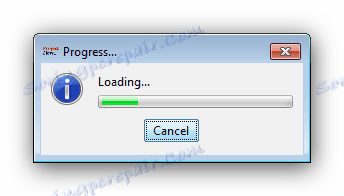
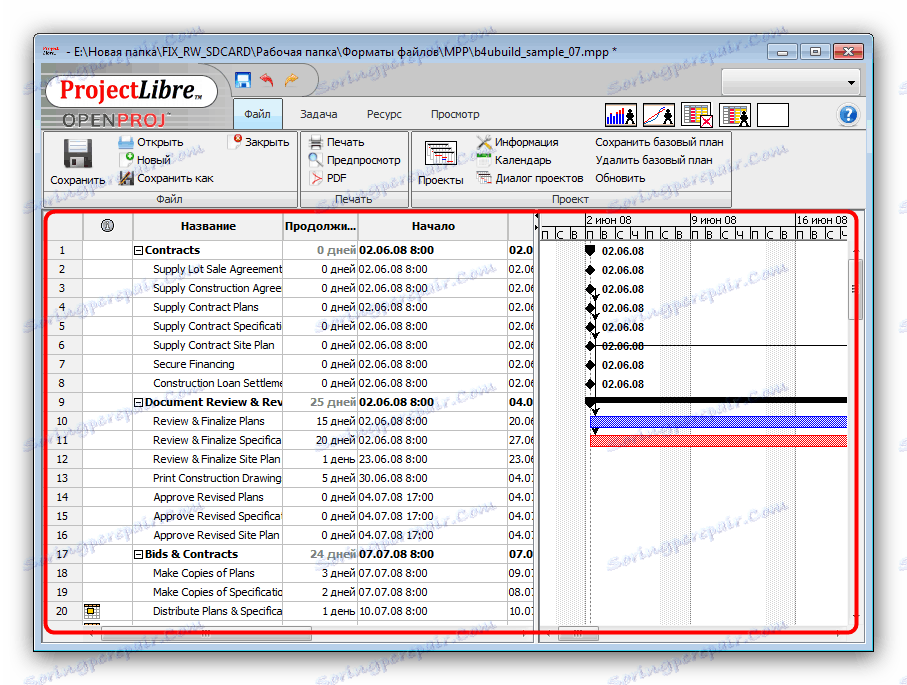
ProjectLibre je dobrým riešením nášho problému, ale v ňom sú nepríjemné chyby (niektoré prvky zložitých diagramov sa nezobrazujú) a problémy s prácou na slabých počítačoch.
Metóda 2: Microsoft Project
Známe a obľúbené riešenie, určené pre manažérov a manažérov, umožňuje vytvoriť jeden alebo iný projekt a spravovať ho. Hlavným pracovným formátom programu Microsoft Project je MPP, takže tento program je najvhodnejší na otvorenie súborov tohto typu.
Oficiálna stránka programu Microsoft Project
- Spustite program a vyberte možnosť "Otvoriť ďalšie projekty" .
- Potom použite "Prehľad" .
- Pomocou rozhrania "Explorer" prejdite do adresára s cieľovým súborom. Po vykonaní tohto postupu vyberte požadovaný dokument pomocou myši a kliknite na tlačidlo "Otvoriť" .
- Obsah súboru MPP sa otvorí v pracovnom okne programu na prezeranie a úpravu.
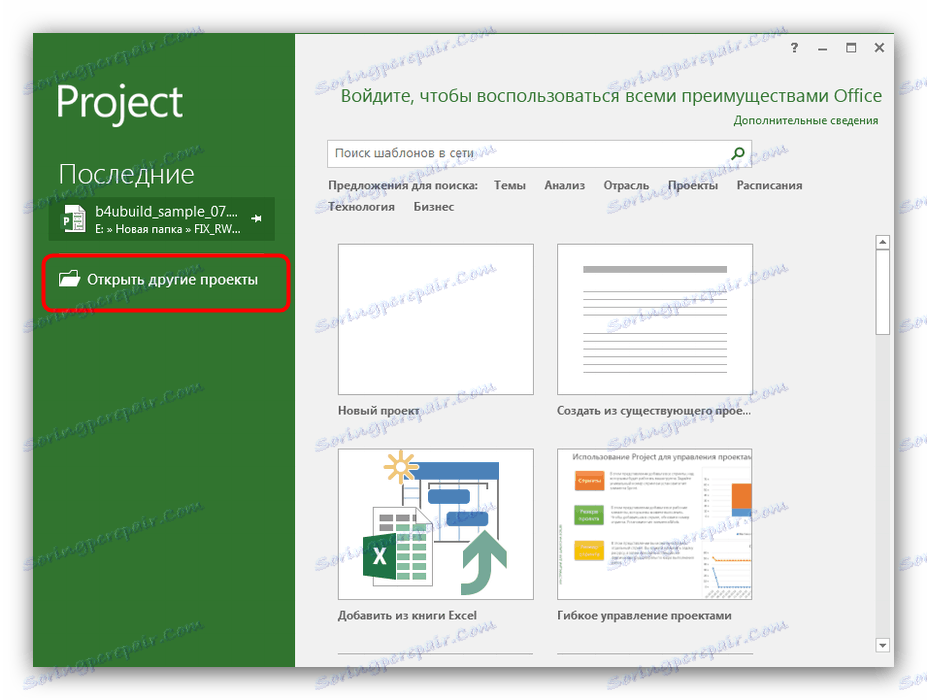
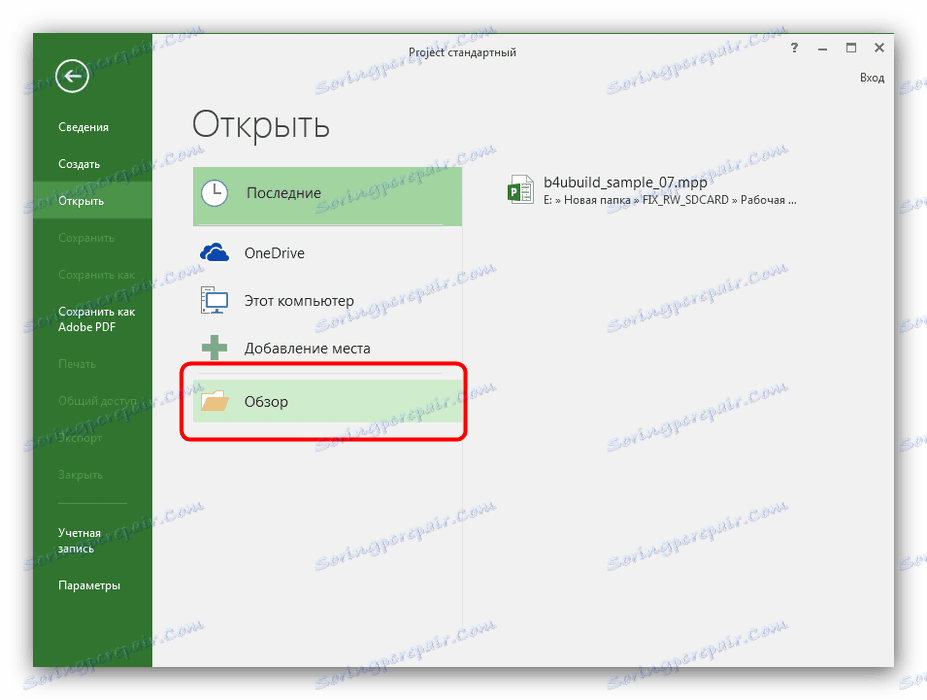
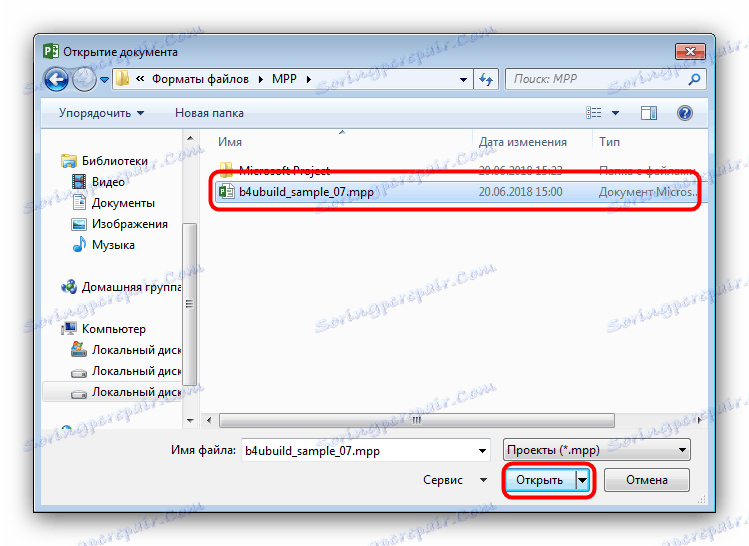
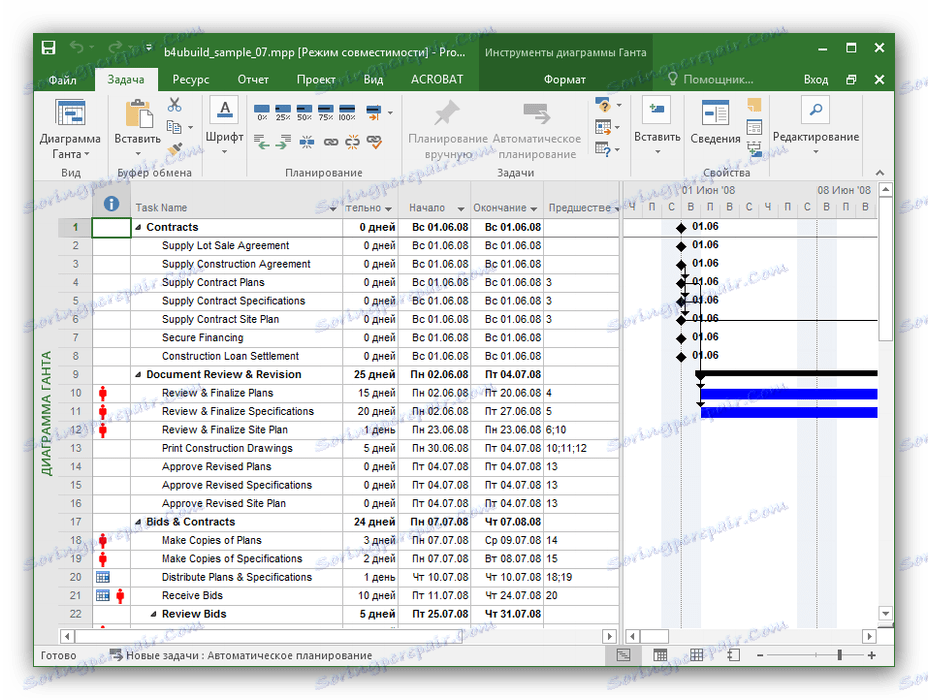
Program Microsoft Project je distribuovaný výhradne na komerčnom základe, oddelene od kancelárskych balíčkov, bez akýchkoľvek skúšobných verzií, čo je významnou nevýhodou tohto riešenia.
záver
Nakoniec by sme chceli poznamenať, že pre väčšinu úloh súvisiacich s formátom MPP je vhodnejšie použiť program Microsoft Project. Avšak ak je vaším cieľom len zobrazenie obsahu dokumentu, postačí ProjectLibre.
